
PowerPointの数式モードは、分数をここに表示されているスタック形式に自動的に変更します。
画像クレジット: マイクロソフトの画像提供。
テキストの行に単一の分数を挿入する場合でも、複雑な数式を入力する必要がある場合でも、PowerPoint 2013は、分数を含む、必要なほぼすべての数学を処理できます。 分母の真上に分子を積み重ねるには、[挿入]オプションにあるPowerPointの数式モードを使用します。 PowerPointは、分数を線形形式で表示することもでき、数値を上下に並べて表示することはできません。 スキューフォーマットは、スタックフォーマットとリニアフォーマットの中間で、45度の角度で分数を表示します。
分数の挿入
ステップ1

「方程式」を選択します。
画像クレジット: マイクロソフトの画像提供。
分数を表示するPowerPointスライド内のテキストボックスにカーソルを置きます。 「挿入」タブ、「記号」ボタンをクリックし、「方程式」を選択します。 「TypeEquationHere」という単語がカーソルに表示されます。
今日のビデオ
ステップ2
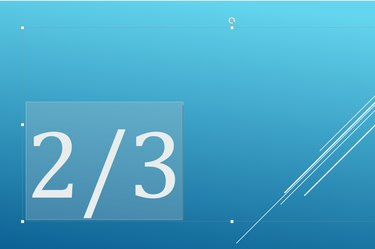
分子と分母の間にスラッシュを入れて分数を入力します。
画像クレジット: マイクロソフトの画像提供。
分子、スラッシュ、分母の順に、必要な分数を入力します。 これは、1 / 2、110 / 3、x / yなど、任意の分数にすることができます。
ステップ3

PowerPointは、分数をスタック形式に変換します。
画像クレジット: マイクロソフトの画像提供。
数字や記号を追加する必要がある場合は、分数が終了したら「スペース」キーを押してください。 「Enter」を押して、PowerPointの方程式モードを終了します。 PowerPointは、分数を垂直またはスタック形式に自動的に変換します。
異なる分数形式の使用
ステップ1

数字を入力する前に、「分数」アイコンをクリックしてフォーマットを選択してください。
画像クレジット: マイクロソフトの画像提供。
分数を表示するテキストボックスにカーソルを置きます。 [挿入]タブ、[シンボル]、[方程式]の順にクリックします。 数値を入力する前に[分数]アイコンをクリックし、スキュー、線形、小数など、必要な形式を選択します。 各サムネイルのプレビューは、分数がどのように表示されるかを示しています。
ステップ2

ボックスを分子と分母に置き換えます。
画像クレジット: マイクロソフトの画像提供。
最初のボックスをクリックして分子を入力し、「Tab」を押して分母を入力します。 いつでも戻って分数の数値を変更できます。 分数の形式を変更する場合は、現在の分数を削除し、目的の形式を選択してから、数値をもう一度入力します。
ステップ3

数学を書き終えたら、「Enter」を押します。
画像クレジット: マイクロソフトの画像提供。
「Enter」キーを押して、PowerPointの方程式モードを終了します。 または、[挿入]リボンの[記号]アイコンをクリックして、[方程式]を選択します。 数式に追加せずに、テキストボックスに追加のテキストを入力できるようになりました。
ヒント
PowerPointに分数を入力した後、他のテキストと同じように、フォント、フォントサイズ、および色を変更できます。



